MPEG(.mpg)はファイル形式として、ビデオや画像ファイルの圧縮、およびトランスミッションのためにISOの専門家によって作られたものです。
このMPEG形式は非常に互換性があり、優れた圧縮率を提供提供する一方で、ビデオの画質を劣化させないという特徴により、幅広く使用されるほど人気があることです。
MPEG形式で保存されたビデオは、PCに搭載されたプレーヤーを利用して簡単に再生できますが、直接に家庭用のDVDプレーヤーで再生することができません。そこで、MPEGファイルをDVDに変換してDVDディスクに書き込む必要があります。

MPEG DVD 焼く
MPEGファイルをDVDに書き込むには、専門なDVD作成ソフトが必要です。AnyMP4 DVD 作成は、MPEG、MP4、AVI、MOVなど多くの動画形式をDVDディスクに焼くことができるソフトです。また、動画ファイルをDVDファイルやISOファイルとして保存することもできます。さらに、ビデオ編集、オーディオや字幕の追加、DVDメニュー作成、DVDチャプター編集などの機能も内蔵されているので、お好みに応じるDVDに作成することも可能です。また、このMPEG DVD 作成ソフトはフリーに試用できますので、必要なら、ぜひお試しください。
さて、MPEGビデオをDVDに書き込み、焼く方法を見ましょう。
プログラムをダウンロード
下記のダウンロードボタンをクリックして、プログラムをパソコンにインストールしてください。Macを利用している場合、対応するMacバージョンのソフトをダウンロードしてください。
DVDをパソコンに挿入
MPEGビデオをDVDに焼くには空白のDVDディスクは必要です。ソフトを起動してから、一枚の空白DVDディスクをパソコンに挿入してください。
それから、ディスクタイプをDVDにして、インタフェースにある「メディアファイルを追加」ボタンをクリックしてから、MPEG動画ファイルを選択します。
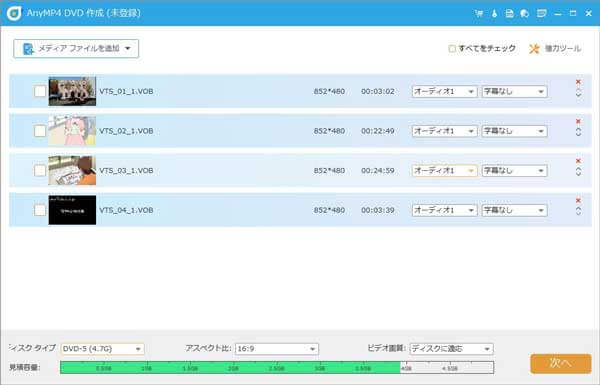
MPEG DVD 書き込む - 動画ファイルを追加
MPEG動画を編集
MPEG動画ファイルにチェックを入れて、「強力ツール」をクリックすると、回転、カット、クロップ、調整などの機能を利用して、動画効果を最適化することができます。
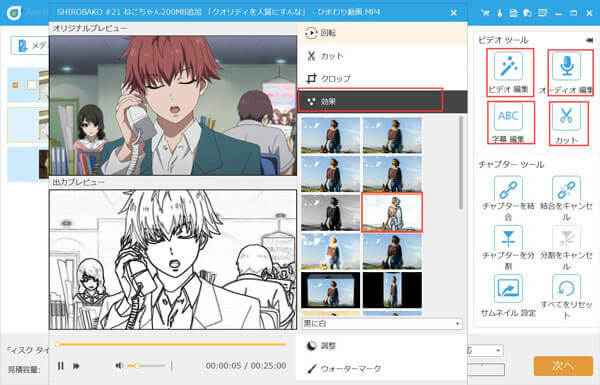
MPEG2 DVD 書き込む - 動画編集
DVDのメニューを編集
「次へ」をクリックしたら、DVDメニューの編集画面が出ます。ここでは、メニュウーテンプレートを選択して、また、バックグラウンドミュージック、オープンニングなどを設定すれば、個性的なDVDメニューを作成できます。
また、焼く前に、「プレビュー」ボタンをクリックすれば、いままで出来たDVDをチェックすることができます。
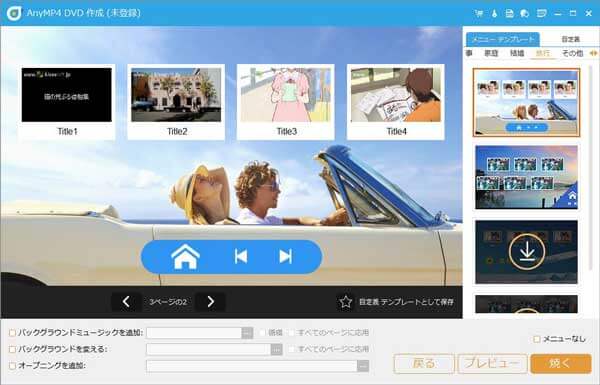
MPEG2 DVD 書き込む - DVDメニュー
MPEG動画をDVDに作成
すべての設定は完了したら、「焼く」ボタンをクリックします。保存先や焼く設定、再生モードを設定してから、「開始」ボタンをクリックすると、MPEG動画をDVDに焼き始まります。

MPEG2 DVD 書き込む - DVDを作成
質問 1:MPEGは何ですか?
答え 1:MPEGは動画データの圧縮形式の一種で、再生品質やデータ量によってMPEG1、MPEG2などがあります。MPEG1はビデオCDで採用されている規格で、再生品質は家庭用ビデオ程度です。MPEG2はDVD-Videoで採用されている規格で、MPEG1よりデータ量は大きくなるがより高画質となります。
質問 2:動画に字幕を付けてDVDに焼きたいですが、どうすればいいですか?
答え 2:AnyMP4 DVD 作成を使ったら簡単ですよ。このDVD作成ソフトに字幕つける機能を備えているので、SRT、SSAなどの字幕ファイルを用意して、直接に字幕ファイルを追加すればいいです。具体的な操作方法は字幕 DVD 焼くまでご覧ください。
質問 3:ほかの無料なDVD 作成ソフトをお勧めできますか?
答え 3:もちろん、例えば、DVDStyler、Windows DVD メーカー、ImgBurnなどです。無料なソフトなら、ファイルのサイズが上限があるのような色んな制限がありますので、一番おすすめのはAnyMP4 DVD 作成です。
以上は、MPEG動画をDVDに書き込み、焼く方法のご紹介です。これから、上記の方法で、MPEG動画をDVDに書き込めば、家庭用のDVDプレーヤーでも再生でき、テレビで視聴してみましょう。ちなみに、書き込む動画の時間が長いなら、動画をチャプター付きのDVDに書き込みと、DVDの映像の各場面に頭出しを付けて、見たい場面へ直接移動できます。AnyMP4 DVD 作成にDVDチャプターの分割、結合などの機能を備えますよ。具体的な操作方法はDVDチャプター 作成までご覧ください。
推薦文章

iPhone 7/7 Plus/6s/6s Plusなどのデバイスで撮影した動画をDVDにすることに困っていますか?このページでは、iPhone 動画をDVDに取り込む方法をご紹介しましょう。

ビデオカメラで撮影したAVCHD動画をDVDに書き込み、AVCHD DVD 再生 プレーヤーで再生したいなら、どうしますか。優れるAVCHD DVD 作成およびその使い方をご紹介いたしましょう。

人気のメディアプレーヤーですが、完璧ではなく、VLCでDVDが再生できないことも時々あります。こんな場合、どうすればいいですか。次、いくつかの対策をみんなにご紹介いたします。

このページには、チャプター付きのDVDを作成できるソフト、および人気DVDオーサリングフリーソフトを皆さんにご紹介いたします。